Windows 11/10 で DivxDecoder.dll が見つからないか、見つかりません
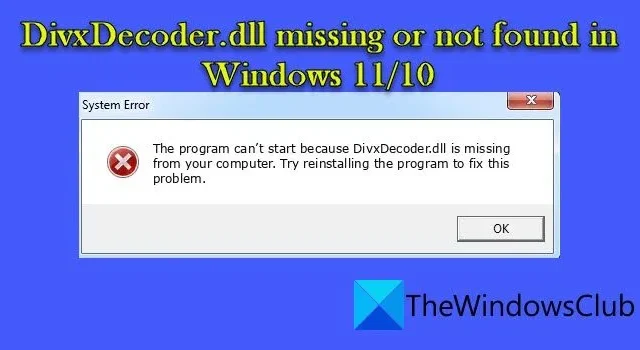
この記事では、 Windows 11/10 PC で DivxDecoder.dll が見つからない、または見つからないというエラーを修正する方法を説明します。DivxDecoder.dll は、Windows オペレーティング システムの必須システム ファイルである DLL (ダイナミック リンク ライブラリ) ファイルの 1 つです。これらのファイルには、複数のプログラムで同時に使用できる関数とプロシージャが含まれています。
DivxDecoder.dll ファイルは何ですか?
DivxDecoder.dll ファイルは、品質の低下を最小限に抑えてビデオ ファイルを圧縮または解凍するために使用される DivX コーデックに関連付けられています。プログラムが DivxDecoder.dll を呼び出すと、OS はファイルを見つけて必要な情報をプログラムに送信します。ただし、OS が DLL ファイルを見つけることができなかった場合、プログラムは実行に失敗し、次のようなエラーが表示されます。
システムエラー
DivxDecoder.dll がコンピュータにないため、プログラムを開始できません。この問題を解決するには、プログラムを再インストールしてみてください。
Windows 11/10 で DivxDecoder.dll が見つからないか、見つかりません
Windows でDivxDecoder.dll が見つからない、または見つからないというエラーが発生する原因はさまざまな理由が考えられます。このエラーは主に、ソフトウェアのインストールおよびアンインストールのプロセスが頻繁に行われたために、DivxDecoder.dll ファイルが削除または破損した場合に発生します。その他の理由としては、グラフィックス ドライバーの欠落または古い、ファイルのアクセス許可の不足、ファイル パスの変更などが考えられます。
Windows 11/10 PC で DivxDecoder.dll が見つからない、または見つからないエラーを修正するには、次の解決策を使用してください。
- PCを再起動します
- ファイルパスを確認してください
- グラフィックドライバーを更新する
- 問題のあるプログラムを再インストールする
- 不足しているコーデックを更新またはインストールする
- システムの復元を実行する
これらを詳しく見てみましょう。
1] PCを再起動します
DLL の問題が一時的なものである場合は、単純な再起動で問題が解決する可能性があります。
[スタート]ボタン アイコンを右クリックして、WinX メニューを開きます。次に、[シャットダウンまたはサインアウト] > [再起動]を選択します。
2] ファイルの場所を確認する
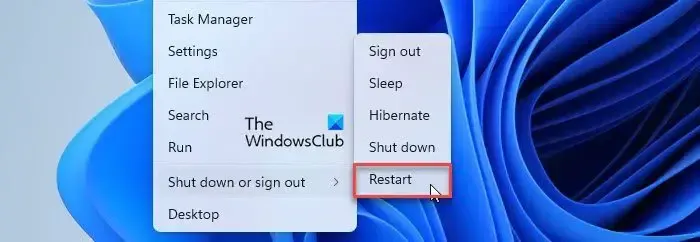
DLL がプログラムによって Windows 11/10 PC にインストールされると、ランチャー (.exe ファイル) とともにプログラムのインストール フォルダーに残るはずです。ファイルを誤って削除してしまった場合は、ごみ箱から復元してください。意図せず別の場所に移動してしまった場合は、プログラムのインストール ディレクトリに戻してください。この後、プログラムはエラーなしで実行されるはずです。
3] グラフィックドライバーを更新する
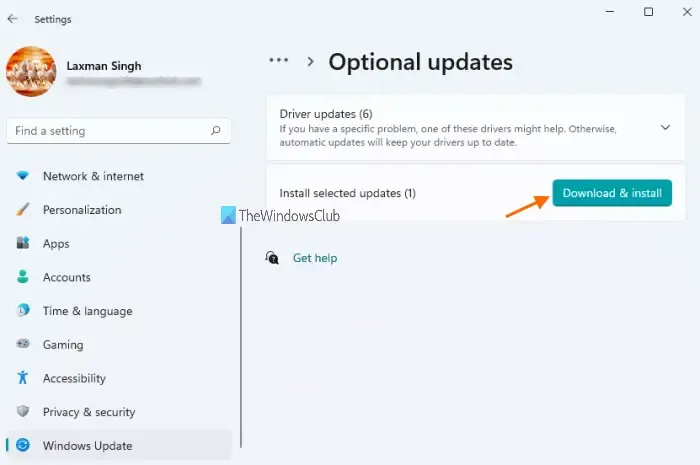
このエラーは、グラフィックス ドライバーが古いために発生することもあります。Windows Update を使用してグラフィック ドライバーを更新し、問題を解決します。
- Windows の検索バーに「更新」と入力します。
- Enterキーを押します。
- 「アップデートを確認」ボタンをクリックします。
- 利用可能なアップデートをインストールします。
- PCを再起動し、エラーが解消されるかどうかを確認します。
4] 問題のあるアプリを再インストールする
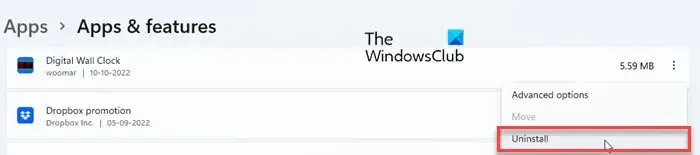
DLL がプログラムに含まれていたが破損した場合は、プログラムを再インストールして問題を解決します。
- キーボードのWindowsキーを押します。
- [設定]を選択します。
- [アプリ] > [インストールされているアプリ]に移動します。
- アプリを検索します。
- アプリ名の横にある 3 つの点のアイコンをクリックします。
- [アンインストール]を選択します。
他の方法でプログラムをアンインストールすることもできます。プログラムが正常にアンインストールされたら、再インストールして DLL の問題を解決します。
5] 不足しているコーデックを更新またはインストールする
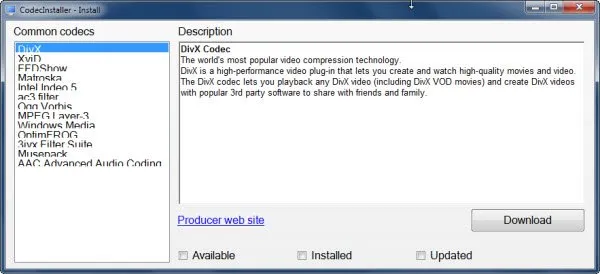
PC 上の不足しているコーデック ファイルを更新またはインストールして、問題が解決するかどうかを確認してください。
6] システムの復元を実行する

問題が発生する前にシステムの復元ポイントを作成していた場合は、システムの復元を実行してプログラムを通常の動作に戻すことができます。
- Win+Rキーを押して、 [ファイル名を指定して実行]ダイアログ ボックスを開きます。
- 「名前」フィールドにrstrui.exe と入力し、Enterキーを押します。これにより、「システムの復元」ダイアログボックスが開きます。
- [次へ]ボタンをクリックして、利用可能なすべての復元ポイントを表示します。
- エラーが発生する前に作成したポイントを選択します。
- 「次へ」ボタンをクリックします。
- 「完了」ボタンをクリックしてシステムの復元を実行します。
これはすべて、Windows 11/10 PC での DivxDecoder.dll ファイル欠落エラーの修正に関するものです。お役に立てれば幸いです。
Windows 11 で不足している DLL ファイルを修正するにはどうすればよいですか?
Windows 11/10 PC で見つからない DLL ファイルを修正するには、いくつかの方法があります。これには、SFC または DISM ツールを実行して破損または欠落しているシステム ファイルを動作バージョンに置き換える、正常なシステムから DLL ファイルをコピーしてシステムにファイルを再登録する、利用可能な Windows 更新プログラムをインストールする、プログラムを修復または再インストールするなどが含まれます。これは、DLL が見つからないエラーを示しています。
Windows 11/10 の DLL ファイルはどこにありますか?
DLL ファイルは、Windows 11/10 PC の System 32 フォルダー内に存在します。これらのファイルを見つけるには、エクスプローラーを開き、C:\Windows\System32に移動します。System32 フォルダー内を下にスクロールすると、次のようなファイルが多数表示されます。dllの拡張子。また、System32 フォルダーのサブフォルダーに入ると、 が表示されます。dll ファイル、. exe ファイルやその他多くの種類のファイル。



コメントを残す